win10系统更改适配器设置空白解决方法
更新时间:2021-10-21 09:54:29作者:xinxin
在win10系统中,网络是我们在上网的过程中最容易出现的问题,常常都有一些小问题就导致我们不能上网了,这时我们就需要进行解决,可是有用户在进行更改适配器的时候却发现设置中时空白的,面对这种情况小编接下来就来告诉大家win10系统更改适配器设置空白解决方法。
推荐下载:win10免激活纯净版
具体方法:
1、在键盘上按下win键+r键,输入services.msc按下回车。

2、在Windows服务主页面找到”Network Setup Service“,右击选择属性。
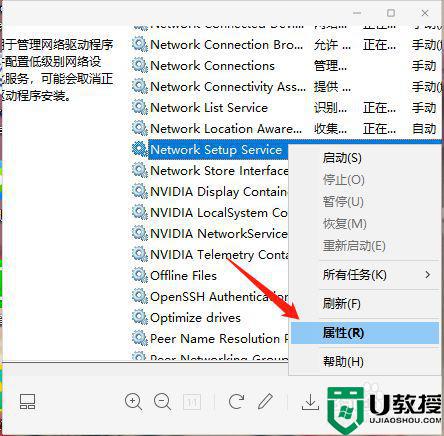
3、将启动类型更改为自动,点击确定。

4、设置完成之后,在服务页面中再次找到Network Setup Service服务,右击选择选择启动即可。
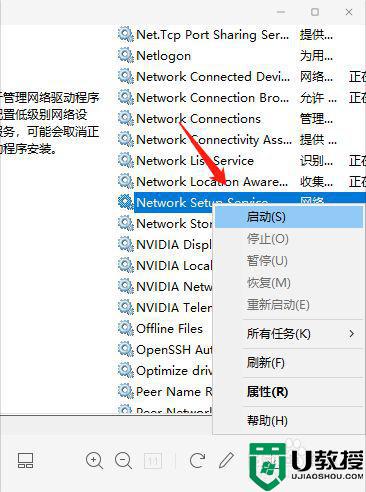
以上就是关于win10系统更改适配器设置空白解决方法了,有需要的用户就可以根据小编的步骤进行操作了,希望能够对大家有所帮助。
win10系统更改适配器设置空白解决方法相关教程
- Win7更改适配器设置显示空白怎么办 Win7更改适配器设置显示空白的解决方法 系统之家
- Win10点更改适配器选项后显示空白如何解决
- win10无法打开更改适配器选项怎么办 win10无法打开更改适配器怎么解决
- Win7网络适配器打不开怎么办 Win7网络适配器没有无线网络解决办法 系统之家
- Win10网络适配器不见了怎么办 Win10网络适配器不见了解决方法 系统之家
- win10不存在inter适配器怎么恢复 win10没有inter适配器恢复方法
- Win10系统如何查看本机网络适配器的型号?Win10系统查看网络适配器的型号
- win10更改适配器选项打不开怎么修复
- 图文详解在win10系统连接蓝牙适配器的方法
- 蓝牙适配器怎么用win10 win10使用蓝牙适配器的教程
- Win11如何替换dll文件 Win11替换dll文件的方法 系统之家
- Win10系统播放器无法正常运行怎么办 系统之家
- 李斌 蔚来手机进展顺利 一年内要换手机的用户可以等等 系统之家
- 数据显示特斯拉Cybertruck电动皮卡已预订超过160万辆 系统之家
- 小米智能生态新品预热 包括小米首款高性能桌面生产力产品 系统之家
- 微软建议索尼让第一方游戏首发加入 PS Plus 订阅库 从而与 XGP 竞争 系统之家
热门推荐
win10系统教程推荐
- 1 window10投屏步骤 windows10电脑如何投屏
- 2 Win10声音调节不了为什么 Win10无法调节声音的解决方案
- 3 怎样取消win10电脑开机密码 win10取消开机密码的方法步骤
- 4 win10关闭通知弹窗设置方法 win10怎么关闭弹窗通知
- 5 重装win10系统usb失灵怎么办 win10系统重装后usb失灵修复方法
- 6 win10免驱无线网卡无法识别怎么办 win10无法识别无线网卡免驱版处理方法
- 7 修复win10系统蓝屏提示system service exception错误方法
- 8 win10未分配磁盘合并设置方法 win10怎么把两个未分配磁盘合并
- 9 如何提高cf的fps值win10 win10 cf的fps低怎么办
- 10 win10锁屏不显示时间怎么办 win10锁屏没有显示时间处理方法

